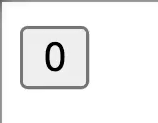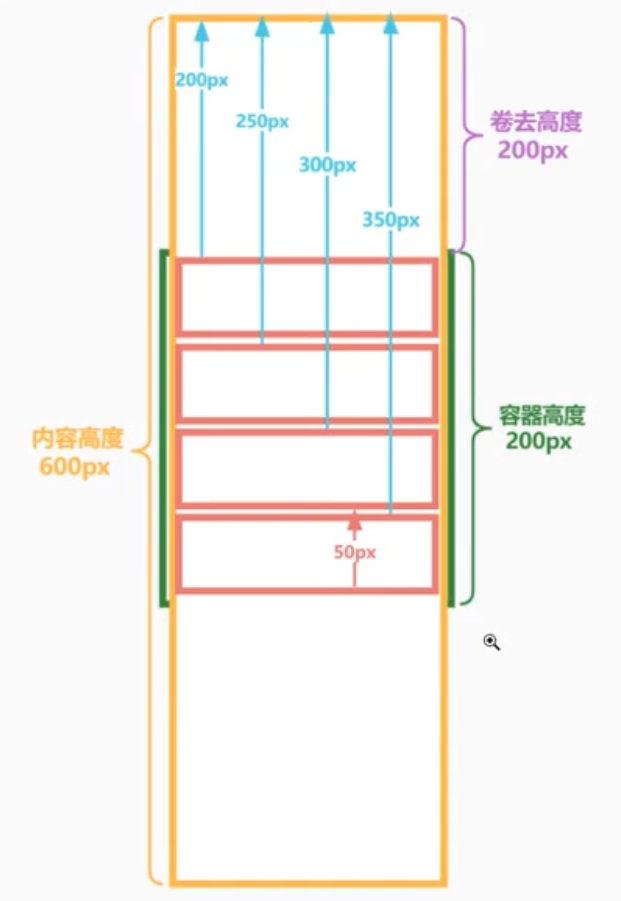此博客基于react-native-0.49.3
上一篇介绍了一下react-navigation依赖库中的StackNavigator 这篇文章就接着上一篇继续往下说也就是依赖库中的第二个导航栏TabNavigator相当于Android中的TabLayout
TabNavigator:
官网地址:https://reactnavigation.org/docs/navigators/tab
废话就不多说了直接来看效果、看代码
效果图:
使用的第一步当然是下载react-navigation这个依赖库了
- 既然使用的是第三方库,如果在你项目的
node_modules文件夹中没有react-navigation那么你需要执行如下命令
//进入你项目的根目录下执行
npm install --save react-navigation
由于react-native-0.49.3这个版本直接将index.android.js和index.ios.js这两个入口文件直接合并为了一个index.js文件并创建一了一个App.js文件,那我们现在就只需要来修改我们这个文件就可以达到我们的效果了。
直接配置导航栏
import React,{Component} from 'react';
import {
Image,} from 'react-native';
//引入react-navigation依赖库
import {
TabNavigator,} from 'react-navigation';
//展示的页面
import Home from './src/Home';
import Type from './src/Type';
import ShopCar from './src/ShopCar';
import mine from './src/mine';
//Tab
export default Tab = TabNavigator({
//每一个页面的配置
Home: {
screen: Home,navigationoptions: {
tabBarLabel: '首页',tabBarIcon: ({tintColor}) => (
<Image
source={require('./images/ic_home.png')}
style={[{height: 24,width: 24},{tintColor: tintColor}]}
/>
),},Type: {
screen: Type,navigationoptions: {
tabBarLabel: '分类',tabBarIcon: ({tintColor}) => (
<Image
source={require('./images/ic_type.png')}
style={[{height: 24,{tintColor: tintColor}]}/>
),}
},ShopCar: {
screen: ShopCar,navigationoptions: {
tabBarLabel: '购物车',tabBarIcon: ({tintColor}) => (
<Image
source={require('./images/ic_shop_car.png')}
style={[{height: 24,mine: {
screen: mine,navigationoptions: {
tabBarLabel: '我的',tabBarIcon: ({tintColor}) => (
<Image
source={require('./images/ic_me.png')}
style={[{height: 24,{
//设置TabNavigator的位置
tabBarPosition: 'bottom',//是否在更改标签时显示动画
animationEnabled: true,//是否允许在标签之间进行滑动
swipeEnabled: true,//按 back 键是否跳转到第一个Tab(首页), none 为不跳转
backBehavior: "none",//设置Tab标签的属性
tabBarOptions: {
//Android属性
upperCaseLabel: false,//是否使标签大写,默认为true
//共有属性
showIcon: true,//是否显示图标,默认关闭
showLabel: true,//是否显示label,默认开启
activeTintColor: '#EB3695',//label和icon的前景色 活跃状态下(选中)
inactiveTintColor: 'gray',//label和icon的前景色 活跃状态下(未选中)
style: { //TabNavigator 的背景颜色
backgroundColor: 'white',height: 55,indicatorStyle: {//标签指示器的样式对象(选项卡底部的行)。安卓底部会多出一条线,可以将height设置为0来暂时解决这个问题
height: 0,labelStyle: {//文字的样式
fontSize: 13,marginTop: -5,marginBottom: 5,iconStyle: {//图标的样式
marginBottom: 5,});
- 解释一下上面的代码
//每一个页面的配置
Home: {
screen: Home,//当前选项卡加载的页面
//配置每一个选项卡的样式
navigationoptions: {
tabBarLabel: '首页',//显示的标签文字
//显示的图片
tabBarIcon: ({tintColor}) => (
<Image
source={require('./images/ic_home.png')}
style={[{height: 24,{tintColor: tintColor}]}
/>
),
接下来就是编写那四个页面的布局了,都是一样的改几个字就好了。
Home.js
import React,{Component} from 'react';
import {
View,Text,StyleSheet,TouchableOpacity,} from 'react-native';
export default class Home extends Component {
render() {
return (
<View style={styles.container}>
<TouchableOpacity style={styles.button} activeOpacity={0.5}>
<Text style={{color: 'white'}}>首页</Text>
</TouchableOpacity>
</View>
);
}
}
const styles = StyleSheet.create({
container: {
flex: 1,justifyContent: 'center',alignItems: 'center',backgroundColor: '#F5FCFF',button: {
width: 120,height: 45,borderRadius: 5,backgroundColor: '#4398ff',}
});
TabNavigator源码下载地址
这篇文章到这就over了,TabNavigator使用起来还是很简单的。接下来就可以写一个将
StackNavigator、TabNavigator结合起来使用的Demo了。